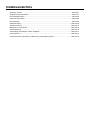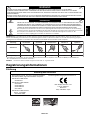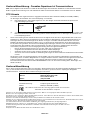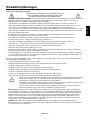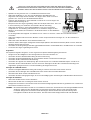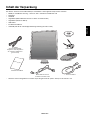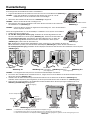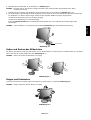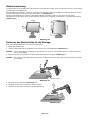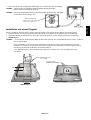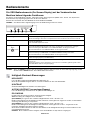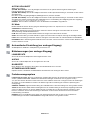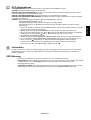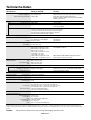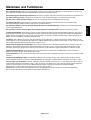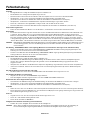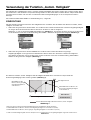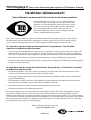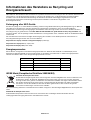NEC MultiSync® EA192M Bedienungsanleitung
- Kategorie
- Fernseher
- Typ
- Bedienungsanleitung
Dieses Handbuch eignet sich auch für

MultiSync EA192M
Bedienerhandbuch

Inhaltsverzeichnis
Warnung, Vorsicht ...................................................................................................................... Deutsch-1
Registrierungsinformationen ...................................................................................................... Deutsch-1
Einsatzempfehlungen ................................................................................................................ Deutsch-3
Inhalt der Verpackung ................................................................................................................ Deutsch-5
Kurzanleitung ............................................................................................................................. Deutsch-6
Bedienelemente ....................................................................................................................... Deutsch-10
Technische Daten .................................................................................................................... Deutsch-14
Merkmale und Funktionen ....................................................................................................... Deutsch-15
Fehlerbehebung ....................................................................................................................... Deutsch-16
Verwendung der Funktion „Autom. Helligkeit“.......................................................................... Deutsch-17
TCO Displays 5 ........................................................................................................................ Deutsch-18
Informationen des Herstellers zu Recycling und Energieverbrauch ........................................ Deutsch-19

Deutsch
Deutsch-1
WARNUNG
SETZEN SIE DAS GERÄT WEDER REGEN NOCH FEUCHTIGKEIT AUS, DA ES ANDERNFALLS ZU FEUER ODER
STROMSCHLÄGEN KOMMEN KANN. VERWENDEN SIE DEN NETZSTECKER DIESES GERÄTS KEINESFALLS MIT EINEM
VERLÄNGERUNGSKABEL ODER EINER STECKDOSENLEISTE, WENN DIE STECKERSTIFTE NICHT VOLLSTÄNDIG EINGEFÜHRT
WERDEN KÖNNEN.
ÖFFNEN SIE DAS GEHÄUSE NICHT, DA SICH IM INNEREN KOMPONENTEN BEFINDEN, DIE UNTER HOCHSPANNUNG STEHEN.
LASSEN SIE WARTUNGSARBEITEN VON QUALIFIZIERTEN WARTUNGSTECHNIKERN DURCHFÜHREN.
VORSICHT
VORSICHT: ZIEHEN SIE DAS NETZKABEL AUS DER STECKDOSE, UM STROMSCHLÄGE ZU VERHINDERN. ERST NACH DEM
TRENNEN DES GERÄTS VOM STROMNETZ IST GEWÄHRLEISTET, DASS AN KEINER GERÄTEKOMPONENTE
SPANNUNG ANLIEGT. IM INNEREN BEFINDEN SICH KEINE VOM BENUTZER ZU WARTENDEN KOMPONENTEN.
LASSEN SIE WARTUNGSARBEITEN VON QUALIFIZIERTEN WARTUNGSTECHNIKERN DURCHFÜHREN.
Dieses Symbol weist den Benutzer auf nicht isolierte spannungsführende Komponenten im Gerät hin, die Stromschläge
verursachen können. Aus diesem Grund dürfen Sie keinesfalls Kontakt mit einer Komponente im Geräteinneren herstellen.
Dieses Symbol weist den Benutzer auf wichtige Informationen zu Betrieb und Pflege dieses Geräts hin. Die
Informationen sollten sorgfältig gelesen werden, um Probleme zu vermeiden.
Erklärung des Herstellers
Wir bestätigen hiermit, dass der Farbmonitor MultiSync
EA192M (L190NY) folgenden Richtlinien entspricht:
EG-Direktive 2006/95/EG:
– EN 60950-1
EG-Direktive 2004/108/EG:
– EN 55022
– EN 61000-3-2
– EN 61000-3-3
– EN 55024
EG-Direktive 2009/125/EG:
EG no. 1275/2008
– EN 62301:2005
und mit folgendem Siegel gekennzeichnet ist:
NEC Display Solutions, Ltd.
4-13-23, Shibaura,
Minato-Ku
Tokyo 108-0023, Japan
VORSICHT: Bitte verwenden Sie das mit diesem Monitor gelieferte Netzkabel gemäß der folgenden Tabelle. Setzen Sie sich mit Ihrem
Händler in Verbindung, wenn der Monitor ohne Netzkabel geliefert wurde. In allen anderen Fällen ist ein für die Netzspannung geeignetes
und zugelassenes Netzkabel zu verwenden, dass den Sicherheitsstandards des betreffenden Landes entspricht.
Steckertyp Nordamerika
Europäisch
(Kontinent)
Großbritannien Chinesisch Japanisch
Steckerform
Land
Spannung
USA/Kanada Großbritannien China JapanEU (außer GB)
120* 230 220 100230
* Verwenden Sie ein Netzkabel, das dem Spannungswert der Netzsteckdose entspricht, wenn Sie für den MultiSync EA192M-Monitor
das 125-240-V-Wechselstromnetzteil verwenden.
HINWEIS: Der Service für das Produkt erfolgt nur in dem Land, wo es gekauft wurde.
Registrierungsinformationen
Erklärung

Deutsch-2
Konformitätserklärung - Canadian Department of Communications
DOC: Dieses digitale Gerät der Klasse B erfüllt alle Anforderungen der kanadischen Richtlinien zu funkstörenden Geräten.
C-UL: Trägt die Kennzeichnung C-UL und erfüllt die kanadischen Sicherheitsrichtlinien nach CSA/CSA C22.2 No. 60950-1.
FCC-Hinweis
1. Verwenden Sie die angebrachten bzw. angegebenen Kabel mit dem Farbmonitor MultiSync EA192M (L190NY),
um Störungen des Rundfunk- bzw. Fernsehempfangs zu vermeiden.
(1) Das Netzkabel muss in den USA zugelassen sein, den dortigen Sicherheitsstandards entsprechen und
folgende Bedingungen erfüllen.
Netzkabel Ungeschirmt, 3 Adern
Stecker
USA
(2) Verwenden Sie das mitgelieferte abgeschirmte Videosignalkabel, Mini-D-SUB-auf-D-SUB-Kabel (15 Stifte) oder
DVI-D-auf-DVI-D-Kabel. Die Verwendung anderer Kabel und Adapter kann zu Störungen des Rundfunk- und
Fernsehempfangs führen.
2. Dieses Gerät wurde getestet und hält die Grenzwerte für digitale Geräte der Klasse B gemäß Abschnitt 15 der FCC-
Richtlinien ein. Diese Grenzen gewährleisten bei der Installation in Wohngebieten einen ausreichenden Schutz vor
Störungen. Dieses Gerät kann Energie im HF-Bereich erzeugen, verwenden und abstrahlen. Wird es nicht nach
Maßgabe der Bedienungsanleitung installiert, kann es zu Störungen der Kommunikation im HF-Bereich kommen.
Es ist jedoch nicht garantiert, dass unter keinen Bedingungen Störungen auftreten. Treten bei Verwendung dieses
Geräts Störungen des Rundfunk- oder Fernsehempfangs auf (dies ist durch Aus- und Einschalten des Geräts
festzustellen), empfehlen wir eine Beseitigung der Störung durch die folgenden Maßnahmen:
• Richten Sie die Empfangsantenne neu aus oder stellen Sie sie andernorts auf.
• Vergrößern Sie den Abstand zwischen diesem Gerät und dem Empfänger.
• Schließen Sie das Gerät an einen anderen Stromkreis als den Empfänger an.
• Setzen Sie sich mit Ihrem Händler in Verbindung oder fragen Sie einen erfahrenen Rundfunk-/Fernsehtechniker
um Rat.
Der Benutzer sollte sich gegebenenfalls mit seinem Händler oder einem erfahrenen Rundfunk-/Fernsehtechniker in
Verbindung setzen, um weitere Möglichkeiten zu erfragen. Nützliche Hinweise enthält auch die folgende Broschüre der
Federal Communications Commission: „How to Identify and Resolve Radio-TV Interference Problems“. Diese
Broschüre können Sie unter der Bestellnr. 004-000-00345-4 vom U.S. Government Printing Office, Washington, D.C.,
20402, anfordern.
Konformitätserklärung
Dieses Gerät entspricht Abschnitt 15 der FCC-Richtlinien. Beim Betrieb müssen die beiden folgenden Bedingungen erfüllt
sein. (1) Das Gerät darf keine unerwünschten Störgrößen aussenden. (2) Das Gerät muss empfangene Störgrößen
aufnehmen können, auch wenn diese Funktionsstörungen verursachen.
Verantwortlich in den USA: NEC Display Solutions of America, Inc.
Adresse: 500 Park Blvd, Suite 1100
Itasca, Illinois 60143
Telefon: (630) 467-3000
Produkttyp: Display Monitor
Geräteklassifizierung: Peripheriegerät der Klasse B
Modell: MultiSync EA192M (L190NY)
Wir erklären hiermit, dass das oben angegebene Gerät den technischen
Standards der FCC-Richtlinien entspricht.
Windows ist eine eingetragene Marke der Microsoft Corporation. NEC ist eine eingetragene Marke der NEC Corporation.
ENERGY STA R ist eine eingetragene Marke in den USA.
ErgoDesign ist eine eingetragene Marke der NEC Display Solutions, Ltd. in Österreich, Benelux, Dänemark, Frankreich, Deutschland, Italien,
Norwegen, Spanien, Schweden und Großbritannien.
NaViSet ist eine Marke der NEC Display Solutions Europe GmbH in den Ländern der EU und der Schweiz.
MultiSync ist eine eingetragene Marke der NEC Display Solutions, Ltd. in Großbritannien, Italien, Österreich, den Niederlanden, der Schweiz,
Schweden, Spanien, Dänemark, Deutschland, Norwegen und Finnland.
Alle anderen Marken, Namen und Produkte sind Marken oder eingetragene Marken der jeweiligen Eigentümer.
NEC Display Solutions of America, Inc. hat als ENERGY STA R
®
-Partner festgestellt, dass dieses Gerät die ENERGY STAR -
Richtlinien für Energieeffizienz erfüllt. Das ENERGY STAR -Emblem stellt keine EPA-Anerkennung eines Produkts oder einer
Dienstleistung dar.
DisplayPort ist eine Marke der Video Electronics Standards Association.

Deutsch
Deutsch-3
Einsatzempfehlungen
Sicherheitsvorkehrungen und Pflege
BEACHTEN SIE ZUR ERZIELUNG OPTIMALER LEISTUNG
DIE FOLGENDEN HINWEISE ZUM EINRICHTEN UND
NUTZEN DES MULTISYNC LCD-FARBMONITORS:
• ÖFFNEN SIE DEN MONITOR NICHT. Es befinden sich keine vom Benutzer zu wartenden Teile im Inneren. Das Öffnen oder
Abnehmen der Abdeckungen kann zu gefährlichen Stromschlägen führen und birgt weitere Risiken. Lassen Sie alle
Wartungsarbeiten von qualifizierten Wartungstechnikern durchführen.
• Lassen Sie keine Flüssigkeiten in das Gehäuse gelangen, und stellen Sie den Monitor in trockenen Räumen auf.
• Führen Sie keinesfalls Objekte in die Gehäuseschlitze ein, da spannungsführende Teile berührt werden können, was zu
schmerzhaften oder gefährlichen Stromschlägen, zu Feuer oder zu Beschädigungen des Geräts führen kann.
•
Legen Sie keine schweren Objekte auf das Netzkabel. Beschädigungen des Kabels können zu Stromschlägen oder Feuer führen.
• Stellen Sie dieses Produkt nicht auf wackelige oder instabile Flächen, Wagen oder Tische, da der Monitor fallen und dabei
schwer beschädigt werden könnte.
• Das Netzkabel muss in Ihrem Land zugelassen sein und den gültigen Sicherheitsbestimmungen entsprechen.
(In Europa muss Typ H05VV-F 3G, 0,75 mm
2
verwendet werden.)
• Verwenden Sie in Großbritannien für diesen Monitor ein BS-zugelassenes Netzkabel mit angeformtem Stecker.
Der Stecker muss mit einer schwarzen Sicherung (5 A) ausgestattet sein.
• Stellen Sie keine Objekte auf den Monitor und setzen Sie den Monitor nicht außerhalb umbauter Räume ein.
• Vermeiden Sie es, das Netzkabel zu knicken, zu quetschen oder anderweitig zu beschädigen.
• Verwenden Sie den Monitor nicht in heißen, feuchten, staubigen oder öligen Bereichen.
• Decken Sie die Lüftungsschlitze des Monitors nicht ab.
• Berühren Sie beim Transport, bei der Montage und Einrichtung nicht den LCD-Bildschirm. Das Ausüben von Druck auf
den LCD-Bildschirm kann schwere Beschädigungen hervorrufen.
• Um Beschädigungen am LCD-Monitor aufgrund von Erdbeben oder anderen Erschütterungen zu vermeiden, stellen Sie
sicher, dass der Monitor an einem sicheren Standort aufgebaut wird, und treffen Sie die erforderlichen Maßnahmen, um
ein Herunterfallen des Monitors zu vermeiden.
Unter den folgenden Bedingungen müssen Sie den Monitor sofort vom Stromnetz trennen und sich mit einem qualifizierten
Wartungstechniker in Verbindung setzen:
• Das Netzkabel oder der Netzstecker ist beschädigt.
• Flüssigkeit wurde über den Monitor gegossen oder Gegenstände sind in das Gehäuse gefallen.
• Der Monitor wurde Regen oder Wasser ausgesetzt.
• Der Monitor wurde fallen gelassen, oder das Gehäuse wurde beschädigt.
• Der Monitor arbeitet trotz Beachtung der Bedienungsanleitung nicht ordnungsgemäß.
• Seien Sie vorsichtig, wenn das Glas zerbrochen ist.
• Berühren Sie die Flüssigkristalle nicht, wenn der Monitor oder das Glas zerbrochen ist.
• Falls physische Schäden wie Risse oder außergewöhnliches Wackeln festgestellt wird.
• Achten Sie auf ausreichende Luftzufuhr, damit die entstehende Wärme abgeführt werden kann. Decken
Sie die Lüftungsschlitze nicht ab, und stellen Sie den Monitor nicht neben Heizkörpern oder anderen
Wärmequellen auf. Stellen Sie keine Gegenstände auf den Monitor.
• Durch Ziehen des Netzkabelsteckers kann das Gerät vom Stromnetz getrennt werden. Der Monitor muss
in der Nähe einer Steckdose aufgestellt werden, die leicht zugänglich ist.
• Transportieren Sie den Monitor vorsichtig. Bewahren Sie die Verpackung für spätere Transporte auf.
• Halten Sie den Monitor zum Tragen nicht ausschließlich an dessen Fuß fest.
• Bildschatten: Bei Geräten mit LCD-Technologie tritt ein Phänomen auf, das als Bildschatten bekannt ist. Bildschatten
sind verbleibende oder sogenannte „Geister“-Bilder, die vom vorhergehenden Bild sichtbar auf dem Bildschirm bleiben.
Im Unterschied zu CRT-Monitoren ist der Bildschatten auf LCD-Monitoren nicht dauerhafter Natur, aber die Anzeige von
Standbildern über eine längere Zeit sollte vermieden werden. Sie können den Bildschatten beseitigen, indem Sie den
Monitor so lange ausschalten, wie das vorherige Bild angezeigt wurde. Wurde auf dem Monitor beispielsweise eine
Stunde lang ein Standbild angezeigt und bleibt ein „Geister“-Bild sichtbar, sollte der Monitor mindestens eine Stunde
ausgeschaltet werden, damit der Bildschatten verschwindet.
HINWEIS: NEC DISPLAY SOLUTIONS empfiehlt die Darstellung von bewegten Bildern und die Aktivierung eines
Bildschirmschoners auf allen Anzeigegeräten, wenn sich das Bild längere Zeit nicht verändert. Schalten Sie den Monitor
aus, wenn Sie ihn nicht verwenden.
VORSICHT

Deutsch-4
DURCH RICHTIGE AUFSTELLUNG UND EINSTELLUNG DES MONITORS KÖNNEN
ERMÜDUNGSERSCHEINUNGEN VON AUGEN, SCHULTERN UND NACKEN VERMIEDEN
WERDEN. BEACHTEN SIE BEI DER AUFSTELLUNG DES MONITORS FOLGENDES:
• Optimale Leistung wird erst nach ca. 20 Minuten Aufwärmzeit erzielt.
• Stellen Sie den Monitor so auf, dass sich die Oberkante des Bildschirms auf
Augenhöhe oder knapp darunter befindet. Ihre Augen sollten leicht nach unten
gerichtet sein, wenn Sie auf die Bildschirmmitte blicken.
• Platzieren Sie den Monitor in einem Abstand von 40-70 cm von Ihren Augen. Der
optimale Abstand beträgt 50 cm.
• Entspannen Sie Ihre Augen regelmäßig, indem Sie ein Objekt fokussieren, dass sich
in einer Entfernung von mindestens 6 m befindet. Blinzeln Sie häufig.
• Stellen Sie den Monitor in einem 90-Grad-Winkel zu Fenstern und anderen
Lichtquellen auf, um Blendung und Reflexionen zu verhindern. Neigen Sie den
Monitor in einem Winkel, der Reflexionen der Deckenleuchten auf dem Bildschirm
verhindert.
• Ist das dargestellte Bild aufgrund von Reflexionen nur schwer zu erkennen, sollten Sie einen Blendschutzfilter
verwenden.
• Stellen Sie Helligkeit und Kontrast des Monitors mit den entsprechenden Steuerungen ein, um die Lesbarkeit zu
optimieren.
• Stellen Sie neben dem Monitor einen Dokumentenhalter auf.
• Platzieren Sie das beim Tippen häufiger betrachtete Objekt (Monitor oder Dokumentenhalter) direkt vor Ihnen, damit Sie
den Kopf seltener drehen müssen.
• Vermeiden Sie die längerfristige Darstellung gleichbleibender Muster auf dem Bildschirm, um Bildschatten zu vermeiden.
• Lassen Sie Ihre Augen regelmäßig untersuchen.
Ergonomie
Wir empfehlen folgendes Vorgehen, um eine ergonomisch optimale Arbeitsumgebung einzurichten:
• Korrigieren Sie die Helligkeit, bis das Hintergrundraster nicht mehr erkennbar ist.
• Verwenden Sie nicht die Maximaleinstellung der Kontraststeuerung.
• Verwenden Sie bei Standardsignalen die voreingestellten Größen- und Positionseinstellungen.
• Verwenden Sie die vordefinierte Farbeinstellung.
• Verwenden Sie Signale ohne Zeilensprung (Non-Interlaced) mit einer vertikalen Wiederholfrequenz von 60-75 Hz.
• Verwenden Sie die Primärfarbe Blau nicht auf schwarzem Hintergrund, da dies die Lesbarkeit beeinträchtigt und
aufgrund des geringen Kontrasts zu starker Ermüdung der Augen führen kann.
Reinigen des LCD-Bildschirms
• Wenn der Flüssigkristallbildschirm fleckig oder staubig ist, wischen Sie ihn mit einem weichen Tuch ab.
• Verwenden Sie zum Reinigen des LCD-Bildschirms keine harten oder kratzenden Materialien.
• Üben Sie keinen Druck auf die LCD-Oberfläche aus.
• Verwenden Sie keine Reinigungslösungen, da sie zur Beschädigung oder Verfärbung der LCD-Oberfläche führen können.
Reinigen des Gehäuses
• Ziehen Sie den Netzstecker aus der Steckdose.
• Wischen Sie das Gehäuse vorsichtig mit einem weichen Tuch ab.
• Reinigen Sie das Gehäuse zunächst mit einem mit neutralem Reinigungsmittel und Wasser getränkten Tuch, und wischen
Sie mit einem trockenen Tuch nach.
HINWEIS: Die Gehäuseoberfläche besteht aus verschiedenen Kunststoffen. Verwenden Sie zum Reinigen NIEMALS Benzol,
Verdünner, alkalische oder alkoholhaltige Lösungsmittel, Glasreiniger, Wachs, Politur, Waschmittel oder
Insektizide. Bringen Sie das Gehäuse nicht über längere Zeit mit Gummi oder Vinyl in Berührung. Diese
Flüssigkeiten und Stoffe können dazu führen, dass die Farbe beeinträchtigt wird und reißt oder abblättert.

Deutsch
Deutsch-5
Inhalt der Verpackung
Der Karton* mit Ihrem neuen NEC MultiSync LCD-Monitor sollte folgende Komponenten enthalten:
• MultiSync-LCD-Monitor mit neig-, schwenk-, dreh- und höhenverstellbarem Fuß
• Netzkabel
• Standfuß
• Signalkabel (Mini-D-SUB-Stecker mit 15 Stiften an beiden Seiten)
• Signalkabel (DVI-D auf DVI-D)
• Audiokabel
• Installationshandbuch
• CD-ROM (enthält die vollständige Bedienungsanleitung im PDF-Format).
Netzkabel
(Welcher Netzkabeltyp
mitgeliefert wird, hängt davon
ab, wohin der LCD-Monitor
geliefert wird)
Installationshandbuch
Mini-D-SUB-Stecker mit
15 Stiften an beiden Seiten
DVI-D auf DVI-D
*
Bewahren Sie den Originalkarton und das Verpackungsmaterial für spätere Transporte des Monitors auf.
Installationshandbuch
Standfuß
CD-ROM
Audiokabel

Deutsch-6
Kurzanleitung
So befestigen Sie den Standfuß am Fuß des LCD-Monitors:
1.
Legen Sie den Monitor mit der Vorderseite nach unten auf eine weiche Oberfläche (Abbildung 1).
HINWEIS: Legen Sie den Monitor vorsichtig mit dem Display nach unten ab, um die
Bedienelemente auf der Vorderseite nicht zu beschädigen.
2. Drehen Sie den Fuß bitte um 90 Grad, wie in Abbildung 1 dargestellt.
HINWEIS: Ziehen Sie den Monitorfuß vorsichtig heraus.
3. Befestigen Sie den Fuß am LCD-Monitor und ziehen Sie die Schraube an der Unterseite
des Standfußes fest (Abbildung 2).
HINWEIS: Führen Sie diesen Vorgang in umgekehrter Reiehenfolge aus, wenn Sie den Monitor
wieder verpacken möchten.
Gehen Sie folgendermaßen vor, um den MultiSync LCD-Monitor an Ihr System anzuschließen:
1. Schalten Sie Ihren Computer aus.
2.
PC oder Mac mit digitalem DVI-Ausgang: Verbinden Sie das DVI-Signalkabel mit dem
Anschluss der Grafikkarte in Ihrem System (Abbildung A.1). Ziehen Sie die Schrauben fest.
PC mit analogem Ausgang: Verbinden Sie den Mini-D-SUB-Stecker (15 Stifte) des
entsprechenden Signalkabels mit dem Anschluss der Grafikkarte in Ihrem System
(Abbildung A.2). Ziehen Sie die Schrauben fest.
Mac: Schließen Sie den Macintosh-Kabeladapter an den Computer an, und verbinden Sie dann das
Mini-D-SUB-Kabel (15 Stifte) mit dem Macintosh-Kabeladapter (Abbildung A.3). Ziehen Sie die Schrauben fest.
PC mit DisplayPort-Ausgang: Verbinden Sie das DisplayPort-Kabel mit dem Anschluss der Grafikkarte in Ihrem System
(Abbildung A.4).
HINWEIS: Für einige Macintosh-Systeme ist kein Macintosh-Kabeladapter erforderlich.
3. Fassen Sie den LCD-Bildschirm auf beiden Seiten an, neigen Sie ihn in einem Winkel von 20 Grad und heben Sie ihn in
die höchste Position (Abbildung B.1).
4. Verbinden Sie alle Kabel mit den entsprechenden Anschlüssen auf der Rückseite des Monitors (Abbildung B.1).
Schließen Sie den Kopfhörer (nicht mitgeliefert) an die entsprechende Buchse links am Monitor an (Abbildung B.1).
5. Führen Sie das Videosignalkabel, das Audiokabel und das Netzkabel durch die Aussparungen im Monitorfuß, wie in
Abbildung B.2/Abbildung B.3 dargestellt.
Abbildung 2
Schraube
Abbildung 1
Bedienelemente
Abbildung A.1
Abbildung A.3
Macintosh-
Kabeladapter
(nicht mitgeliefert)
Abbildung A.2
DVI-Signalkabel
Abbildung A.4
DisplayPort-
Kabel
(nicht mitgeliefert)
Abbildung B.2 Abbildung B.3
Netzkabel
Audioeingang
Abbildung B.1
Höchste Fußposition
20° Neigung
Kopfhörer
DVI
D-Sub
HINWEIS: 1. Verwenden Sie ein DisplayPort-Kabel mit einem DisplayPort-Logo.
2. Der DisplayPort-Anschluss versorgt die angeschlossene Komponente nicht mit Strom.
3.
Halten Sie beim Abziehen des DisplayPort-Kabels die obere Entriegelungstaste gedrückt, um die Verriegelung zu lösen.
DisplayPort

Deutsch
Deutsch-7
Heben und Senken des Bildschirms
Der Monitor kann gehoben oder gesenkt werden. Fassen Sie den Monitor zu diesem Zweck auf beiden Seiten an, und heben
oder senken Sie ihn auf die gewünschte Höhe (Abbildung RL.1).
HINWEIS: Heben und senken Sie den Monitor vorsichtig.
6. Schließen Sie das Netzkabel an die Steckdose an (Abbildung C.1).
HINWEIS: Beachten Sie zur Auswahl des richtigen Netzkabels den entsprechenden Sicherheitshinweis in dieser
Bedienungsanleitung.
7. Schalten Sie den Computer und den Monitor mit dem Netzschalter an der Vorderseite (Abbildung C.1) ein.
8. Die berührungslose Einstellungsautomatik nimmt beim ersten Setup für die meisten Timings die optimalen Einstellungen
für den Monitor vor. Weitere Anpassungen werden mit den folgenden OSD Steuerungen vorgenommen:
• Automatische Kontrastkorrektur (nur analoger Eingang)
• Automatische Einstellung (nur analoger Eingang)
Im Abschnitt Bedienelemente dieser Bedienungsanleitung finden Sie eine ausführliche Beschreibung der OSD-
Steuerungen.
HINWEIS: Treten Probleme auf, beachten Sie das Kapitel Fehlerbehebung in dieser Bedienungsanleitung.
Neigen und Schwenken
Fassen Sie den Monitor an beiden Seiten und neigen bzw. drehen Sie ihn nach Bedarf (Abbildung TS.1).
HINWEIS: Neigen und drehen Sie den Monitor vorsichtig.
Abbildung C.1
Netzschalter
Abbildung RL.1
Abbildung TS.1

Deutsch-8
Entfernen des Monitorfußes für die Montage
So bereiten Sie den Monitor für eine alternative Montage vor:
1. Ziehen Sie alle Kabel ab.
2. Legen Sie den Monitor mit der Vorderseite nach unten auf eine weiche Oberfläche (Abbildung S.1).
HINWEIS: Legen Sie den Monitor vorsichtig mit dem Display nach unten ab, um die Bedienelemente auf der Vorderseite
nicht zu beschädigen.
3. Entfernen Sie die vier Schrauben, mit denen der Fuß am Monitor befestigt ist (Abbildung S.1).
HINWEIS: Bitte stützen Sie den Monitorfuß mit der Hand, um beim Entfernen der Schrauben ein Herunterfallen des Fußes
zu vermeiden.
Bildschirmdrehung
Vor dem Drehen muss der Bildschirm in die höchste Position gehoben werden, damit er nicht gegen den Tisch stößt und Sie
sich die Finger nicht einklemmen.
Um den Bildschirm anzuheben, fassen Sie das Display mit einer Hand oben am Handgriff an und greifen Sie unten mit der
anderen Hand. Heben Sie ihn bis zur höchsten Position an (Abbildung RL.1).
Sie können den Bildschirm nun drehen, indem Sie den Monitor mit beiden Händen an den Seiten fassen und im
Uhrzeigersinn aus dem Quer- in das Hochformat bzw. gegen den Uhrzeigersinn aus dem Hoch- in das Querformat drehen
(Abbildung R.1).
4. Entfernen Sie den Monitorfuß (Abbildung S.2).
5. Der Monitor kann jetzt auf andere Art montiert werden.
6. Schließen Sie die Kabel an der Rückseite des Monitors an.
Abbildung S.2
Abbildung S.1
Bedienelemente
Abbildung R.1

Deutsch
Deutsch-9
7. Führen Sie die Schritte in umgekehrter Reihenfolge aus, um den Fuß wieder anzubringen.
HINWEIS: Verwenden Sie ausschließlich VESA-kompatible Montagemethoden.
Entfernen Sie den Monitorfuß vorsichtig.
HINWEIS: Richten Sie beim Wiederanbringen des Monitorfußes die Markierung „TOP SIDE“
mit der Oberseite des Monitors aus.
Installation auf einem Tragarm
Dieser LCD-Monitor kann mit einem Tragarm verwendet werden. So montieren Sie den Monitor auf einem Tragarm:
1. Entfernen Sie den Fuß entsprechend den Anleitungen im Abschnitt „Entfernen des Monitorfußes für die Montage“.
2. Verwenden Sie die vier beim Entfernen des Fußes gelösten Schrauben, um den Tragarm am Monitor zu befestigen
(Abbildung F.1).
HINWEIS: 1. Verwenden Sie für die Montage NUR die Schrauben (4 Stück), die vom Monitorfuß entfernt wurden, um diesen
nicht zu beschädigen.
2. Der LCD-Monitor sollte nur auf einem zugelassenen Arm montiert werden, der beispielsweise mit einem
GS-Zeichen versehen ist. Die Sicherheitsvorschriften verlangen, dass der Monitor an einem Tragarm montiert
wird, der für das Gewicht des Monitors ausreichend stabil ist.
3. Der Montagefuß muss der UL-Zertifizierung entsprechen und sollte einer Last von mindestens 14 kg
standhalten.
Dicke der Halterung (Arm):
2,0 – 3,2 mm
Gewicht des LCD-Monitors komplett: 3,5 kg max.
100 mm
100 mm
Abbildung F.1
4 Schrauben (M4)
(Maximale Tiefe: 14 mm)
„TOP SIDE“ Markierung
Richten Sie diese bitte mit der
Oberseite des Monitors aus.

Deutsch-10
HINWEIS: Wenn Sie RESET im Haupt- oder im Untermenü drücken, wird ein Fenster mit einer Warnung angezeigt, in dem
Sie die Funktion RESET mit der Taste MENU abbrechen können.
Helligkeit-/Kontrast-Steuerungen
HELLIGKEIT
Passt die Bild- und Hintergrundhelligkeit des Bildschirms an.
Wenn der ECO MODE eingeschaltet ist, erscheint ein Balken für den CO2-AUSSTOSS.
KONTRAST
Ändert die Bildhelligkeit im Verhältnis zum Hintergrund.
AUTOM. KONTRAST (nur analoger Eingang)
Passt die Bildanzeige automatisch auf die optimalen Einstellungen an.
ECO-MODUS
Reduziert den Stromverbrauch durch Verringerung der Helligkeit.
AUS: Einstellung der Helligkeit von 0% bis 100%.
(ECO-MODUS) 1: Legen Sie den variablen Helligkeitsbereich auf 0 % bis 80 % fest.
Mit dieser Einstellung kann die Helligkeit in dem reduzierten Leistungsbereich angepasst werden, um dem Modus
der Energy Star-Messung zu entsprechen.
(ECO-MODUS) 2: Legen Sie den variablen Helligkeitsbereich auf 0 % bis 30 % fest.
Mit dieser Einstellung kann die Helligkeit in dem reduzierten Leistungsbereich um 30 %, ausgehend von der
maximalen Helligkeitseinstellung angepasst werden.
Wenn diese Funktion aktiviert ist, wird unter dem Balken für die Helligkeitseinstellung ein weiterer Balken für den
CO2-AUSSTOSS angezeigt.
HINWEIS: Diese Funktion ist nicht verfügbar, wenn der DV-Modus auf „Dynamisch“ festgelegt ist.
Bedienelemente
Die OSD-Bedienelemente (On-Screen-Display) auf der Vorderseite des
Monitors haben folgende Funktionen:
Sie können auf das OSD Menü zugreifen, indem Sie eine der Steuerungstasten (MENU, Links, Rechts, Auf, Ab) drücken.
Zum Wechseln des Signaleingangs drücken Sie die Taste SELECT.
Drücken Sie zum Ändern des ECO-MODUS die Taste RESET/ECO MODE.
HINWEIS: Zum Wechseln des Signaleingangs muss das OSD Menü geschlossen werden.
Menü
Ermittelt die Umgebungshelligkeit und bewirkt so eine automatische Anpassung verschiedener
Monitoreinstellungen. Dies führt zu entspannterem Sehen. Decken Sie diesen Sensor nicht ab.
Öffnet das OSD Hauptmenü.
Schließt das OSD Menü.
Kehrt zum OSD Hauptmenü zurück.
Verschiebt die Markierung nach links oder rechts, um die Menüs auszuwählen.
Verschiebt die Markierung nach links oder rechts, um den Wert zu erhöhen bzw. verringern.
Direkte Einstellung der HELLIGKEIT, wenn DIREKTZUGRIFF auf AN gestellt wurde.
Öffnet das OSD-Menü, wenn DIREKTZUGRIFF auf AUS gestellt wurde.
Verschiebt die Markierung nach oben oder unten, um eine der Steuerungen auszuwählen.
Direkte Einstellung von KONTRAST, wenn DIREKTZUGRIFF auf AN gestellt wurde.
Öffnet das OSD-Menü, wenn DIREKTZUGRIFF auf AUS gestellt wurde.
Öffnet das OSD-Untermenü. Aktiviert die ausgewählte Funktion.
Ändert die Eingangsquelle (kein OSD-Modus).
Setzt das markierte Steuerungsmenü auf die Werkseinstellungen zurück. Schaltet den ECO MODE
ein bzw. aus.
Aktiviert die Funktion „Autom. Einstellung“, wenn die Taste 3 Sekunden gedrückt gehalten wird.
(Kein OSD-Modus und nur analoger Eingang.)
Schaltet den Monitor ein und aus.
Taste
1 AmbiBright-Sensor
2 MENU
3 4-Weg-Taste Links/Rechts
Auf/Ab
4 SELECT
5 RESET/ECO MODE
6 Netzschalter
Oben
Unten
RechtsLinks

Deutsch
Deutsch-11
AUTOM. HELLIGKEIT
AUS: Keine Funktion.
(AUTOM. HELLIGKEIT) 1: Passt die Helligkeit automatisch auf die optimale Einstellung durch Ermittlung des
Helligkeitsgrades der Umgebung an*
1
.
(AUTOM. HELLIGKEIT)
2: Passt die Helligkeit automatisch auf die optimale Einstellung an, basierend auf dem weißen
Anzeigebereich.
Der Sensor für die Umgebungshelligkeit (AmbiBright-Sensor) hat keine Funktion.
(AUTOM. HELLIGKEIT)
3: Passt die Helligkeit automatisch auf die optimale Einstellung an, basierend auf dem weißen
Anzeigebereich und durch Verwendung des AmbiBright-Sensors zur Ermittlung des Helligkeitsgrades der Umgebung.
*1: Weitere Informationen zu „Autom. Helligkeit“ finden Sie auf Seite 17.
HINWEIS: Diese Funktion ist deaktiviert, wenn der DV-Modus für DYNAMIC ausgewählt ist.
DV Mode
Mit dem DV-Modus können Sie die geeignete Einstellung für Film, Foto, Dynamisch usw. auswählen.
STANDARD: Standardeinstellung.
TEXT: Diese Einstellung zeichnet Buchstaben und Linien schärfer und eignet sich insbesondere für normale
Textverarbeitung und Tabellenkalkulationen.
FILM: Diese Einstellung verstärkt dunkle Farbtöne und eignet sich insbesondere für Filme.
SPIEL: Diese Einstellung verstärkt Vollfarben, eignet sich insbesondere für Spiele und sorgt für lebendigere Bilder.
FOTO: Diese Einstellung verstärkt den Kontrast und eignet sich insbesondere für natürliche Bilder und Standbilder.
DYNAMISCH: Diese Einstellung dunkelt helle Bereiche ab, indem schwarze Bereiche erkannt werden. Dadurch wird
ein hoher Kontrast erreicht.
Automatische Einstellung (nur analoger Eingang)
Stellt Bildposition, Bildbreite und Optimierung automatisch ein.
Bildsteuerungen (nur analoger Eingang)
LINKS/RECHTS
Steuert die horizontale Bildposition im Anzeigebereich des LCD.
AUF/AB
Steuert die vertikale Bildposition im Anzeigebereich des LCD.
BILDBREITE
Durch Erhöhen oder Verringern dieses Werts wird das Bild breiter bzw. schmaler.
OPTIMIERUNG DER PHASE
Optimiert Schärfe, Deutlichkeit und Bildstabilität durch Erhöhen oder Verringern dieses Werts.
Farbsteuerungssystem
Farbsteuerungssystem: Mit sechs vordefinierten Farbeinstellungen kann die gewünschte Farbeinstellung aktiviert
werden (sRGB und ORIGINAL FARBEN sind Standardeinstellungen und können nicht angepasst werden.
1, 2, 3, 5: Hier können die Werte für die Farben Rot, Grün und Blau erhöht oder verringert werden. Die Änderungen
der Farben ist auf dem Bildschirm sichtbar. Die Balken zeigen die Veränderung des Farbwerts (Erhöhung oder
Verringerung).
ORIGINAL FARBEN: Original-Farbdarstellung des LCD-Bildschirms. Diese Einstellung kann nicht geändert werden.
sRGB: Mit dem Modus sRGB wird die Wiedergabetreue der Farbdarstellung in der Desktop-Umgebung bedeutend
verbessert. Dabei wird nur ein einziger RGB-Farbraum verwendet. Diese Farbunterstützung ermöglicht es dem
Benutzer, Farbwerte einfach und zuverlässig zu übermitteln. In den meisten Situationen ist keine zusätzliche
Farbverwaltung erforderlich.
HINWEIS: Wenn als DV-Modus FILM, SPIEL oder FOTO gewählt wird, wird aus den sechs vordefinierten
Farbeinstellungen automatisch UNVERÄNDERT eingestellt und kann nicht geändert werden.

Deutsch-12
Werkzeuge
LAUTSTÄRKE: Regelt die Lautstärke der Lautsprecher oder Kopfhörer.
Um die Lautsprecherausgabe stumm zu schalten, drücken Sie die Taste RESET/ECO MODE“ (RÜCKSETZUNG/
ECO MODUS).
AUDIOEINGANG (nur DisplayPort): Diese Funktion dient der Auswahl des Audioeingangs oder der Auswahl von
DisplayPort.
SIGNALPRIORITÄT: Hiermit wird die Methode der Videosignalerkennung bei mehreren angeschlossenen
Computern festgelegt.
ERST: Für den Videoeingang wird der Modus „ERSTES“ aktiviert. Ist das ausgewählte Videoeingangssignal
nicht verfügbar, sucht der Monitor am anderen Videoeingang nach einem Signal. Ist am anderen Anschluss ein
Videosignal verfügbar, aktiviert der Monitor diesen automatisch als neuen Eingang. Der Monitor sucht erst wieder
nach anderen Videosignalen, wenn die aktuelle Signalquelle nicht mehr verfügbar ist.
KEIN: Der Monitor fragt den anderen Signaleingang erst dann ab, wenn der Monitor eingeschaltet wird.
ABSCHALT-TIMER: Der Monitor schaltet automatisch ab, wenn der Benutzer einen der vorgegebenen Zeitwerte
ausgewählt hat.
LED-HELLIGKEIT: Sie können die Helligkeit der blau LED einstellen.
DDC/CI: Mit dieser Funktion lässt sich die DDC/CI-Funktion EIN- oder AUSSCHALTEN.
WERKSEINSTELLUNG: Durch Auswahl von WERKSEINSTELLUNG werden alle OSD-Steuerungseinstellungen auf
die Werkseinstellungen zurückgesetzt. Einzelne Einstellungen können durch Drücken der Taste „RESET/ECO MODE“
(RÜCKSETZUNG/ECO MODUS) zurückgesetzt werden.
Menüwerkzeuge
SPRACHE: Die OSD Menüs sind in acht Sprachen verfügbar.
OSD LINKS/RECHTS: Sie können festlegen, wo das OSD Steuerungsfenster in horizontaler Richtung auf dem
Bildschirm angezeigt werden soll.
OSD AUF/AB: Sie können festlegen, wo das OSD Steuerungsfenster in vertikaler Richtung auf dem Bildschirm
angezeigt werden soll.
OSD ANZEIGEDAUER: Das OSD Steuerungsmenü wird ausgeblendet, wenn es nicht mehr verwendet wird. Im
Untermenü „OSD Anzeigedauer“ können Sie festlegen, nach welchem Zeitraum das OSD Steuerungsmenü
ausgeblendet wird, wenn der Benutzer keine Taste drückt.
OSD ABSCHALTUNG: Mit dieser Steuerung werden alle Funktionen der OSD-Steuerung bis auf „Helligkeit“ und
„Kontrast“ gesperrt. Wenn Sie im Modus „OSD Abschaltung“ auf die OSD Steuerungen zugreifen, wird ein Bildschirm
angezeigt, der auf die Sperre der OSD Steuerungen hinweist. Um die Funktion „OSD Abschaltung“ zu aktivieren,
halten Sie die Tasten SELECT und RECHTS gleichzeitig gedrückt. Um die Funktion „OSD Abschaltung“ zu
deaktivieren, halten Sie die Tasten SELECT und LINKS gleichzeitig gedrückt, während Sie sich im OSD Menü
befinden.
DIREKTZUGRIFF: Sie können die Helligkeit und den Kontrast direkt einstellen. Wenn diese Funktion aktiviert ist,
können Sie die Helligkeit mit der linken und rechten Navigationstaste und den Kontrast mit der oberen und unteren
Navigationstaste einstellen, während das OSD-Menü deaktiviert ist.
SIGNALINFORMATION: Wenn Sie EIN wählen, wird auf dem Monitor nach einem Wechsel des
Eingangsanschlusses VIDEOEINGANGSMENÜ angezeigt.
Wenn Sie AUS wählen, wird auf dem Monitor nach einem Wechsel des Eingangsanschlusses nicht
VIDEOEINGANGSMENÜ angezeigt.
EINSTELLUNG IPM: Intelligent Power Manager (IPM) ermöglicht es dem Monitor, nach einer Zeit der Inaktivität in
den Energiesparmodus umzuschalten. Es gibt zwei Einstellungen-IPM:
STANDARD: Wenn das Eingangssignal verloren geht, schaltet der Monitor automatisch in den Energiesparmodus.
SENSOR: Der Monitor schaltet automatisch in den Energiesparmodus, wenn die Umgebungshelligkeit unter den
von Ihnen vorgegebenen Wert fällt. Der Wert kann in der IPM-Sensor-Einstellung angepasst werden.
Im Energiesparmodus leuchtet die LED auf der Vorderseite des Monitors dunkelblau. Drücken Sie im
Energiesparmodus auf eine der vorderen Tasten (außer POWER und SELECT), um in den normalen Modus
zurückzukehren.
Wenn die Umgebungshelligkeit wieder normale Werte erreicht, kehrt der Monitor automatisch in den normalen
Modus zurück.
EINSTELLUNG IPM SENSOR: Passt den Schwellenwert des Sensors für erkannten dunklen Bereich an, und zeigt
darunter das Ergebnis der aktuellen Sensormessung an.

Deutsch
Deutsch-13
ECO-Informationen
CO2-REDUZIERUNG: Zeigt die Informationen zur geschätzten CO2-Reduktion in kg an.
KOSTEN: Zeigt die Stromkostenersparnis als Bilanz an.
EINSTELLUNG CO2-UMRECHNUNG: Passt den CO2-Ausstoß in der CO2-Reduzierungsberechnung an. Diese
erste Einstellung basiert auf OECD (Edition 2008).
EINSTELLUNG WÄHRUNGSKURS: Zeigt den Strompreis an (in 6 Währungen verfügbar).
EINSTELLUNG WÄHRUNGS-UMRECHNUNG: Ermöglicht die Lokalisierung der Stromkosten für genaue Angaben
zur Stromtarifreduzierung.
HINWEIS: Die Werkseinstellungen für dieses Modell sind WÄHRUNG = US$ und
WÄHRUNGSUMRECHNUNG = $0,11.
Diese Einstellung kann im Menü ECO-Informationen geändert werden.
Wenn Sie die französische Einstellung verwenden möchten, befolgen Sie bitte die nachstehenden
Anweisungen:
1. Öffnen Sie das Menü, indem Sie die Taste MENU drücken und das Menü ECO-Informationen mithilfe
der linken oder rechten Taste auswählen.
2. Wählen Sie die Einstellung WÄHRUNGSKURS, indem Sie die Taste AUF oder AB drücken.
3. Die französische Währungseinheit ist Euro (
). Sie können die Währungseinstellung vom US-Dollar-
Symbol ($) in das Euro-Symbol ( ) ändern, indem Sie die linke oder rechte Taste im
Einstellungsmenü WÄHRUNG drücken.
4. Wählen Sie die Einstellung WÄHRUNGS-UMRECHNUNG, indem Sie die Taste AUF oder AB drücken*.
5. Passen Sie die Einstellung WÄHRUNGS-UMRECHNUNG mithilfe der rechten oder linken Taste an.
* Diese erste Euro (
)-Einstellung ist für Deutschland nach OECD (Edition 2007) festgelegt.
Entnehmen Sie die Strompreise oder OECD-Daten für Frankreich bitte Ihren Rechnungen.
Der französische Wert nach OECD (Edition 2007) betrug 0,12
.
Information
Im Menü „Information“ werden der aktuelle Eingang und die Einstellungen für Auflösung, horizontale und vertikale
Bildwiederholfrequenz und die Polarität des Monitors angezeigt. Auch Modell und Seriennummer des Monitors
werden angegeben.
OSD Warnung
Die Menüs der OSD Warnungen können mit der Taste „Exit“ ausgeblendet werden.
KEIN SIGNAL: Diese Funktion gibt eine Warnung aus, wenn kein horizontales oder vertikales Sync-Signal
verfügbar ist. Das Fenster Kein Signal wird nach dem Einschalten oder einem Wechsel des
Eingangssignals angezeigt.
FREQUENZ ZU HOCH: Wenn das Eingangssignal ein nicht-unterstütztes Signaltiming hat oder wenn das
Videosignal nicht die richtige Auflösung besitzt, wird das Fenster Frequenz zu hoch angezeigt.

Deutsch-14
Technische Daten
Monitordaten MultiSync EA192M Hinweise
LCD-Modul Diagonale: 48,2 cm/19,0 Zoll Aktivmatrix, Flüssigkristallanzeige (LCD) in
Sichtbare Bildgröße: 48,2 cm/19,0 Zoll Dünnschichttransistortechnologie (TFT), Punktabstand
Native Auflösung (Pixelzahl): 1280 x 1024 0,294 mm, 250 cd/m
2
Weiß-lumineszenz;
Kontrastverhältnis 1000:1, typisch (Kontrastverhältnis
25000:1, dynamisch).
Eingangssignal
DVI: DVI-D (24-polig): Digital RGB DVI mit HDCP
DisplayPort: DisplayPort-Anschluss: Digital RGB DisplayPort entspricht Standard V1.1a,
in Bezug auf HDCP
VGA: Mini-D-SUB (15-polig): Analog RGB 0,7 Vpp/75 Ohm
Separater TTL-Pegel für Synchronisation (positiv/negativ)
TTL-Pegel für Kompositsynchronisation (positiv/negativ)
Synchronisation auf Grün (Videosignal 0,7 Vpp und
Synchronisationssignal 0,3 Vpp, negativ)
Bildschirmfarben 16.777.216
Abhängig von der verwendeten Grafikkarte.
Synchronisationsbereich Horizontal: 31,5 kHz bis 81,1 kHz (Analog) Automatisch
31,5 kHz bis 81,1 kHz (Digital) Automatisch
Vertikal: 56 Hz bis 75 Hz Automatisch
Betrachtungswinkel Links/Rechts: ±85° (CR > 10)
Unten/Oben: 75°/85° (CR > 10)
Unterstützte Auflösungen 720 x 400*
1
: VGA-Text Einige Systeme unterstützen möglicherweise nicht
640 x 480*
1
bei 60 Hz bis 75 Hz alle aufgeführten Modi.
800 x 600*
1
bei 56 Hz bis 75 Hz
832 x 624*
1
bei 75 Hz
1024 x 768*
1
bei 60 Hz bis 75 Hz
1152 x 864*
1
bei 75 Hz
1152 x 870*
1
bei 75 Hz
1280 x 960*
1
bei 60 Hz bis 75 Hz NEC DISPLAY SOLUTIONS empfiehlt bestimmte
1280 x 1024*
1
bei 60 Hz bis 75 Hz..........Auflösungen für optimale Leistung.
Nutzbare Querformat: Horiz.: 376,3 mm/14,8 Zoll
Bildschirmfläche Vert.: 301,1 mm/11,9 Zoll
Hochformat: Horiz.: 301,1 mm/11,9 Zoll
Vert.: 376,3 mm/14,8 Zoll
AUDIO
AUDIO-Eingang: STEREO-Mini-Buchse:
Analoges Audiosignal Stereo L/R 500 mV eff.
DisplayPort-Anschluss: Digitales Audiosignal PCM 2-Kanal, 32, 44,1 oder 48 KHz (16/20/24 Bit)
Kopfhörerausgang: STEREO-Mini-Buchse:
Kopfhörerimpedanz 32 Ohm
Lautsprecher Nennleistung: 1.0 W + 1.0 W
Stromversorgung Wechselstrom 100-240 V mit 50/60 Hz
Nennleistung 0,60-0,35 A (mit Audio)
Leistungsaufnahme Maximalbetrieb: 32 W
Normalbetrieb: 23 W
Maße Querformat: 408,0 mm (B) x 386,4 - 496,4 mm (H) x 213,9 mm (T)
16,1 Zoll (B) x 15,2 - 19,5 Zoll (H) x 8,4 Zoll (T)
Hochformat: 338,0 mm (B) x 424,7 - 532,4 mm (H) x 213,9 mm (T)
13,3 Zoll (B) x 16,7 - 21,0 Zoll (H) x 8,4 Zoll (T)
Höheneinstellung: 110 mm/4,3 Zoll (Quermodus)
107,7 mm/4.2 Zoll (Hochmodus)
Gewicht 5,5 kg
Umgebungsbedingungen
Betriebstemperatur: 5°C bis 35°C
Feuchtigkeit: 20 % bis 80%
Höhe: 0 bis 2.000 m/0 bis 6.562 Fuß
Lagertemperatur: -10°C bis +60°C
Feuchtigkeit: 10 % bis 85 %
Höhe: 0 bis 12.192 m/0 bis 40.000 Fuß
*1 Interpolierte Auflösungen: Werden Auflösungen mit weniger Punkten angezeigt als das LCD Pixel besitzt, wird der Text möglicherweise nicht korrekt
dargestellt. Dies ist für alle derzeitigen Flachbildschirmtechnologien normal, wenn von der Pixelzahl abweichende Auflösungen als Vollbild angezeigt
werden. Bei Flachbildschirmen entspricht ein Bildschirmpunkt einem Pixel. Um also eine Vollbilddarstellung zu erzielen, muss die Auflösung interpoliert
werden.
HINWEIS: Die technischen Daten können ohne vorherige Ankündigung geändert werden.

Deutsch
Deutsch-15
Merkmale und Funktionen
Das schlanke Design schafft auf Ihrem Schreibtisch mehr Platz zum Arbeiten und Spielen, und die gestochen scharfe und
klare Bild- und Textwiedergabe des Flachbildschirms garantiert entspanntes Sehen.
Die berührungslose Einstellungsautomatik nimmt beim ersten Einschalten die optimalen Einstellungen für den Monitor vor.
Das Farbsteuerungssystem ermöglicht die Auswahl aus sechs Farbeinstellungen, je nach persönlicher Vorliebe.
Mit den verbesserten OSD Steuerungen können Sie schnell und einfach alle Bildelemente einstellen.
Die Software NaviSet verfügt über eine erweiterte und intuitive grafische Benutzeroberfläche, mit der Sie die OSD
Monitoreinstellungen mithilfe von Maus und Tastatur vornehmen können.
Der höhenverstellbare (110 mm) Schwenk-/Neige-/Drehfuß und die Kabelführung ermöglichen eine flexible Anpassung
an Ihre Sehgewohnheiten.
Die gestochen scharfe und klare Bild- und Textwiedergabe des Flachbildschirms garantiert entspanntes Sehen.
ErgoDesign-Merkmale: Durch Verbesserungen im Bereich der Ergonomie wird die Arbeitsumgebung optimiert. Dies führt zu
Einsparungen und schützt die Gesundheit der Benutzer. Beispiele sind die OSD Steuerungen für schnelle und problemlose
Bildkorrekturen, der Kippfuß zur Anpassung des Sichtwinkels, die geringen Stellplatzanforderungen und die Einhaltung der
MPRII- und TCO-Richtlinien zur Emissionsreduzierung.
Plug&Play: Diese Microsoft
®
-Lösung unter den Betriebssystemen Windows
®
erleichtert Einrichtung und Installation, da der
Monitor Daten zu seinen Merkmalen (beispielsweise Bildschirmgröße und unterstützte Auflösungen) an den Computer senden
kann und die Bildschirmdarstellung automatisch optimiert wird.
IPM-System (Intelligent Power Manager): Dieses System stellt innovative Stromsparmethoden bereit, mit deren Hilfe der
Monitor in einen Modus mit geringerer Leistungsaufnahme umschaltet, wenn er nicht genutzt wird. Dadurch können zwei
Drittel der Stromkosten gespart sowie Emissionen und Kosten für die Klimatisierung des Arbeitsplatzes reduziert werden.
Mehrfrequenztechnologie: Automatische Anpassung des Monitors an die Zeilen- und Bildfrequenzen der Grafikkarte.
Dadurch wird immer die geforderte Auflösung erreicht.
FullScan-Funktion: In den meisten Auflösungen können Sie den vollen Anzeigebereich nutzen, also mit einem größeren Bild
arbeiten.
VESA-Standard-Montageadapter: Der MultiSync Monitor kann an jedem Tragarm oder -bügel montiert werden, der dem
VESA-Standard entspricht. So können kompatible Montagevorrichtungen von Drittanbietern problemlos verwendet werden.
Auswirkungen auf die Umwelt: Typischer, maximaler CO2-Ausstoß dieses Monitors von ca. 29,5 kg pro Jahr. (Berechnet wie
folgt: Nennbelastbarkeit x 8 Stunden pro Tag x 5 Tage pro Woche x 45 Wochen pro Jahr x Energie/CO2-Konvertierungsfaktor).
Der Konvertierungsfaktor basiert auf der OECD-Veröffentlichung der weltweiten CO2-Emissionen (Edition 2008).
Dieser Monitor verursacht bei der Fertigung einen CO2-Ausstoß von 30 kg.
Hinweis: Die CO2-Ausstoßwerte bei Betrieb und in der Fertigungsphase werden mit Hilfe eines speziellen Algorithmus
berechnet, den NEC eigens für die Monitore dieser Marke entwickelt hat.

Deutsch-16
Fehlerbehebung
Kein Bild
• Das Signalkabel muss richtig mit Grafikkarte/Computer verbunden sein.
• Die Grafikkarte muss richtig in den Steckplatz eingesetzt sein.
• Die Netzschalter an der Vorderseite des Monitors und am Computer müssen sich in der Position EIN befinden.
• Überprüfen Sie, ob ein von der verwendeten Grafikkarte unterstützter Modus ausgewählt wurde.
(Informationen zum Ändern des Grafikmodus finden Sie im Handbuch zur Grafikkarte bzw. zum System.)
• Überprüfen Sie, ob für Monitor und Grafikkarte die empfohlenen Einstellungen vorgenommen wurden.
• Prüfen Sie, ob der Stecker des Signalkabels verbogen wurde oder ob Stifte im Stecker fehlen.
• Wenn die LED auf der Vorderseite dunkelblau leuchtet, überprüfen Sie den Status des IPM-Modus (siehe Seite 12).
Netzschalter reagiert nicht
• Ziehen Sie das Netzkabel des Monitors aus der Steckdose, um den Monitor auszuschalten und zurückzusetzen.
Bildschatten
• Bei Geräten mit LCD-Technologie tritt ein Phänomen auf, das als Bildschatten bekannt ist. Bildschatten sind verbleibende oder
sogenannte „Geister“-Bilder, die vom vorhergehenden Bild sichtbar auf dem Bildschirm bleiben. Im Unterschied zu CRT-
Monitoren ist der Bildschatten auf LCD-Monitoren nicht dauerhafter Natur, aber die Anzeige von Standbildern über eine längere
Zeit sollte vermieden werden. Sie können den Bildschatten beseitigen, indem Sie den Monitor so lange ausschalten, wie das
vorherige Bild angezeigt wurde. Wurde auf dem Monitor beispielsweise eine Stunde lang ein Standbild angezeigt und bleibt ein
„Geister“-Bild sichtbar, sollte der Monitor mindestens eine Stunde ausgeschaltet werden, damit der Bildschatten verschwindet.
HINWEIS: NEC DISPLAY SOLUTIONS empfiehlt die Darstellung von bewegten Bildern und die Aktivierung eines Bildschirmschoners
auf allen Anzeigegeräten, wenn sich das Bild längere Zeit nicht verändert. Schalten Sie den Monitor aus, wenn Sie ihn
nicht verwenden.
Die Meldung „FREQUENZ ZU HOCH“ wird angezeigt (Bildschirm ist entweder leer oder zeigt nur ein undeutliches Bild)
• Bild erscheint undeutlich (Pixel fehlen) und die OSD-Meldung „FREQUENZ ZU HOCH“ wird angezeigt: Signalfrequenz oder
Auflösung ist zu hoch. Wechseln Sie in einen unterstützten Modus.
• Auf dem leeren Bildschirm wird die OSD-Meldung „FREQUENZ ZU HOCH“ angezeigt: Die Signalfrequenz liegt außerhalb des
zulässigen Bereichs. Wechseln Sie in einen unterstützten Modus.
Bild ist nicht stabil, unscharf oder verschwimmt
• Das Signalkabel muss richtig mit dem Computer verbunden sein.
• Verwenden Sie die OSD Steuerungen zur Bildeinstellung, um das Bild scharf zu stellen, indem Sie den Optimierungswert
erhöhen oder verringern. Wird der Anzeigemodus geändert, müssen die OSD-Bildeinstellungen gegebenenfalls erneut
angepasst werden.
•
Überprüfen Sie, ob für Monitor und Grafikkarte die empfohlenen Signaltimings eingestellt wurden und ob die Geräte kompatibel sind.
• Ist der Text verstümmelt, aktivieren Sie einen Videomodus ohne Zeilensprung (Non-Interlaced) und eine Wiederholfrequenz
von 60 Hz.
Die LED am Monitor leuchtet nicht (blau oder gelb)
• Der Netzschalter muss sich in der Position EIN befinden und das Netzkabel muss angeschlossen sein.
Die Helligkeit des Bildes ist unzureichend
• Vergewissern Sie sich, dass der ECO-MODUS ausgeschaltet ist.
• Falls die Helligkeit schwankt, vergewissern Sie sich, dass AUTOM. HELLIGKEIT deaktiviert ist.
Bild wird nicht in der richtigen Größe angezeigt
• Verwenden Sie die OSD-Steuerungen für die Bildeinstellung, um den Wert für die Bildbreite zu erhöhen bzw. verringern.
• Überprüfen Sie, ob ein von der verwendeten Grafikkarte unterstützter Modus ausgewählt wurde.
(Informationen zum Ändern des Grafikmodus finden Sie im Handbuch zur Grafikkarte bzw. zum System.)
Kein Bild
•
Stellen Sie sicher, dass sich der Monitor nicht im Stromsparmodus befindet (drücken Sie eine Taste oder bewegen Sie die Maus).
•
Einige Videokarten geben kein Bildsignal aus, wenn der Monitor mit DisplayPort unter geringer Auflösung aus-/eingeschaltet oder
dessen Netzkabel getrennt/angeschlossen wird.
Kein Ton
•
Vergewissern Sie sich, dass das Lautsprecherkabel korrekt angeschlossen ist.
• Prüfen Sie, ob die Stummschaltung aktiviert wurde.
• Prüfen Sie die Lautstärke im OSD-Menü.
Helligkeitsunterschied bei Verwendung mehrerer Monitore
• Schalten Sie „Autom. Helligkeit“ AUS, und stellen Sie die Helligkeit ein.
HINWEIS: Wenn „Autom. Helligkeit“ auf EIN festgelegt ist, passt der Monitor die Helligkeit automatisch an die Umgebung an.
Bei einer Änderung der Umgebungslichtverhältnisse wird die Monitorhelligkeit entsprechend angepasst.

Deutsch
Deutsch-17
Verwendung der Funktion „Autom. Helligkeit“
Die Helligkeit des LCD-Bildschirms kann je nach der Umgebungshelligkeit des Raumes erhöht oder verringert werden. Wenn
der Raum hell ist, wird der Monitor entsprechend hell geschaltet. Ist der Raum dunkel, wird der Monitor entsprechend dunkel
geschaltet. Diese Funktion soll unter den verschiedensten Beleuchtungsbedingungen zu einem entspannteren Sehen
beitragen.
Die Funktion AUTOM. HELLIGKEIT ist standardmäßig auf „1“ eingestellt.
EINRICHTUNG
Mit dem folgenden Verfahren können Sie den Helligkeitsbereich auswählen, den der Monitor bei aktivierter Funktion „Autom.
Helligkeit“ verwenden soll.
1. Stellen Sie den gewünschten Grad für HELL ein. Auf diesen Wert schaltet der Monitor bei maximaler Umgebungshelligkeit
um. Sorgen Sie beim Einstellen des Wertes dafür, dass der Raum so hell wie möglich ist.
Wählen Sie „1“ oder „3“ im Menü AUTOM. HELLIGKEIT aus (Abbildung 1). Verschieben Sie dann den Cursor mit den Tasten
auf der Vorderseite nach oben auf die Einstellung „HELLIGKEIT“. Wählen Sie die gewünschte Helligkeit (Abbildung 2).
2. Stellen Sie den gewünschten Grad für DUNKEL ein. Auf diesen Wert schaltet der Monitor bei geringer
Umgebungshelligkeit um. Sorgen Sie beim Einstellen des Wertes dafür, dass der Raum so dunkel wie möglich ist.
Verschieben Sie dann den Cursor mit den Tasten auf der Vorderseite nach oben auf die Einstellung „HELLIGKEIT“.
Wählen Sie die gewünschte Helligkeit (Abbildung 3).
Bei aktivierter Funktion „Autom. Helligkeit“ wird die Helligkeit des Bildschirms automatisch entsprechend den
Beleuchtungsbedingungen des Raumes geändert (Abbildung 4).
HELLIGKEIT für den
Monitor, die bei geringer
Umgebungshelligkeit zu
verwenden ist.
HELLIGKEIT für den Monitor, die
bei geringer Umgebungshelligkeit
zu verwenden ist.
Helligkeitsbereich
Lb: Grenze zwischen den Beleuchtungsbedingungen für Hell und Dunkel; Werkseinstellung
L1: HELLIGKEIT für den Monitor, die bei hoher Umgebungshelligkeit zu verwenden ist (L2>Lb).
L2: HELLIGKEIT für den Monitor, die bei geringer Umgebungshelligkeit zu verwenden ist (L2<Lb).
L1 und L2 sind die Helligkeitsgrade, die zum Kompensieren von Änderungen der Umgebungshelligkeit eingestellt werden können.
Abbildung 4
dunkel hell
Helligkeit des Raumes
Wert für Bildschirmhelligkeit durch die Funktion „Autom. Helligkeit“
Heller Bereich
Dunkler Bereich
Abbildung 1
Abbildung 2
Abbildung 3

Deutsch-18
TCO Displays 5
(Dies ist eine Übersetzung des englischen TCO Displays 5-Textes)
Herzlichen Glückwunsch!
Dieser Bildschirm wurde sowohl für Sie als auch für die Umwelt entwickelt!
Ihr neuer Bildschirm ist mit dem „TCO Certified“-Prüfsiegel
zertifiziert. Dadurch ist sichergestellt, dass dieses Gerät nach
Qualitäts- und Umweltrichtlinien gefertigt und getestet wurde,
die zu den strengsten der Welt gehören. Bei der Entwicklung
dieses hochleistungsfähigen Geräts wurde nicht nur auf
Benutzerfreundlichkeit, sondern auch auf möglichst geringe
Umwelt- und Klimabelastung geachtet.
Dem „TCO Certified“-Prüfsiegel liegt ein durch Dritte überwachtes Programm zugrunde, nach dem jedes
Produktmodell durch ein zugelassenes unabhängiges Testlabor geprüft wird. Die Auszeichnung mit dem
„TCO Certified“-Prüfsiegel stellt eine der weltweit strengsten Zertifizierungen für Monitore dar.
Im Folgenden finden Sie einige der Nutzungskriterien, die gemäß dem „TCO Certified“-
Programm für Bildschirme geprüft werden:
• Visuelle Ergonomie und Bildqualität werden getestet, um höchste Leistung sicherzustellen sowie Augen- und
andere Belastungen für Benutzer zu reduzieren. Wichtige Parameter sind Luminiszenz, Kontrast, Auflösung,
Schwarzwert, Gammakurve, Gleichmäßigkeit von Farbe und Luminiszenz, Farbwiedergabe und Bildstabilität.
• Das Produkt wurde anhand von strengen Sicherheitsstandards in einem unabhängigen Labor getestet.
• Emissionen elektrischer und magnetischer Felder entsprechen der natürlichen Grundbelastung im Wohnumfeld.
• Geringes akustisches Rauschen.
Im Folgenden finden Sie einige der Umweltkriterien, die gemäß dem „TCO Certified“-Programm
für Bildschirme geprüft werden:
• Der Markeneigentümer weist seine soziale Verantwortung als Unternehmer nach und arbeitet nach einem
zertifizierten Umweltmanagementsystem (EMAS oder ISO 14001).
• Sehr geringer Energieverbrauch im eingeschalteten Zustand und im Standby-Modus ergeben eine möglichst
geringe Klimabelastung.
• Einschränkungen in Bezug auf chlor- und bromhaltige Flammschutzmittel, Weichmacher, Kunststoffe und
Schwermetalle wie Kadmium, Quecksilber und Blei (RoHS-Konformität).
• Sowohl das Produkt als auch die Produktverpackung können recycelt werden.
• Der Markeneigentümer bietet Rücknahmeoptionen.
Die Anforderungen können von unserer Website heruntergeladen werden. Die mit der Erteilung dieses Siegels
verbundenen Auflagen wurden von TCO Development in Zusammenarbeit mit Wissenschaftlern, Experten,
Benutzern und Herstellern in aller Welt entwickelt. Seit Ende der achtziger Jahre beeinflusst TCO die Entwicklung
von IT-Geräten in Richtung auf größere Benutzerfreundlichkeit. Unser Zertifizierungssystem begann 1992 zunächst
für Anzeigegeräte und wird heute von Benutzern und IT-Herstellern in aller Welt gefordert. Etwa 50 % sämtlicher
Anzeigegeräte weltweit tragen das TCO-Prüfsiegel.
Weitere Informationen finden Sie unter
www.tcodevelopment.com
Seite wird geladen ...
-
 1
1
-
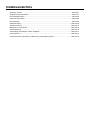 2
2
-
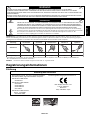 3
3
-
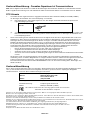 4
4
-
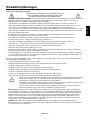 5
5
-
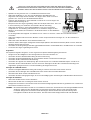 6
6
-
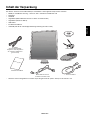 7
7
-
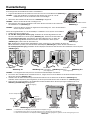 8
8
-
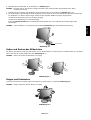 9
9
-
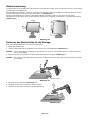 10
10
-
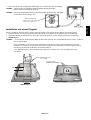 11
11
-
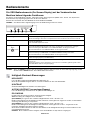 12
12
-
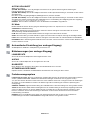 13
13
-
 14
14
-
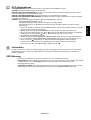 15
15
-
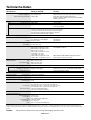 16
16
-
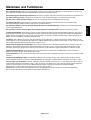 17
17
-
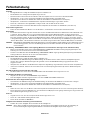 18
18
-
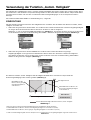 19
19
-
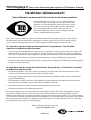 20
20
-
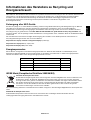 21
21
NEC MultiSync® EA192M Bedienungsanleitung
- Kategorie
- Fernseher
- Typ
- Bedienungsanleitung
- Dieses Handbuch eignet sich auch für
Verwandte Artikel
-
NEC MultiSync® EA232WMi Bedienungsanleitung
-
NEC MultiSync EA193Mi Bedienungsanleitung
-
NEC MultiSync® EA190M Bedienungsanleitung
-
NEC MultiSync EA234WMi Bedienungsanleitung
-
NEC MultiSync EA273WMi Bedienungsanleitung
-
NEC MultiSync® EA243WM Bedienungsanleitung
-
NEC MultiSync EA305WMi Bedienungsanleitung
-
NEC MultiSync EA275UHD Bedienungsanleitung
-
NEC MultiSync EA241F-H Bedienungsanleitung
-
NEC MultiSync® EA244UHD Bedienungsanleitung